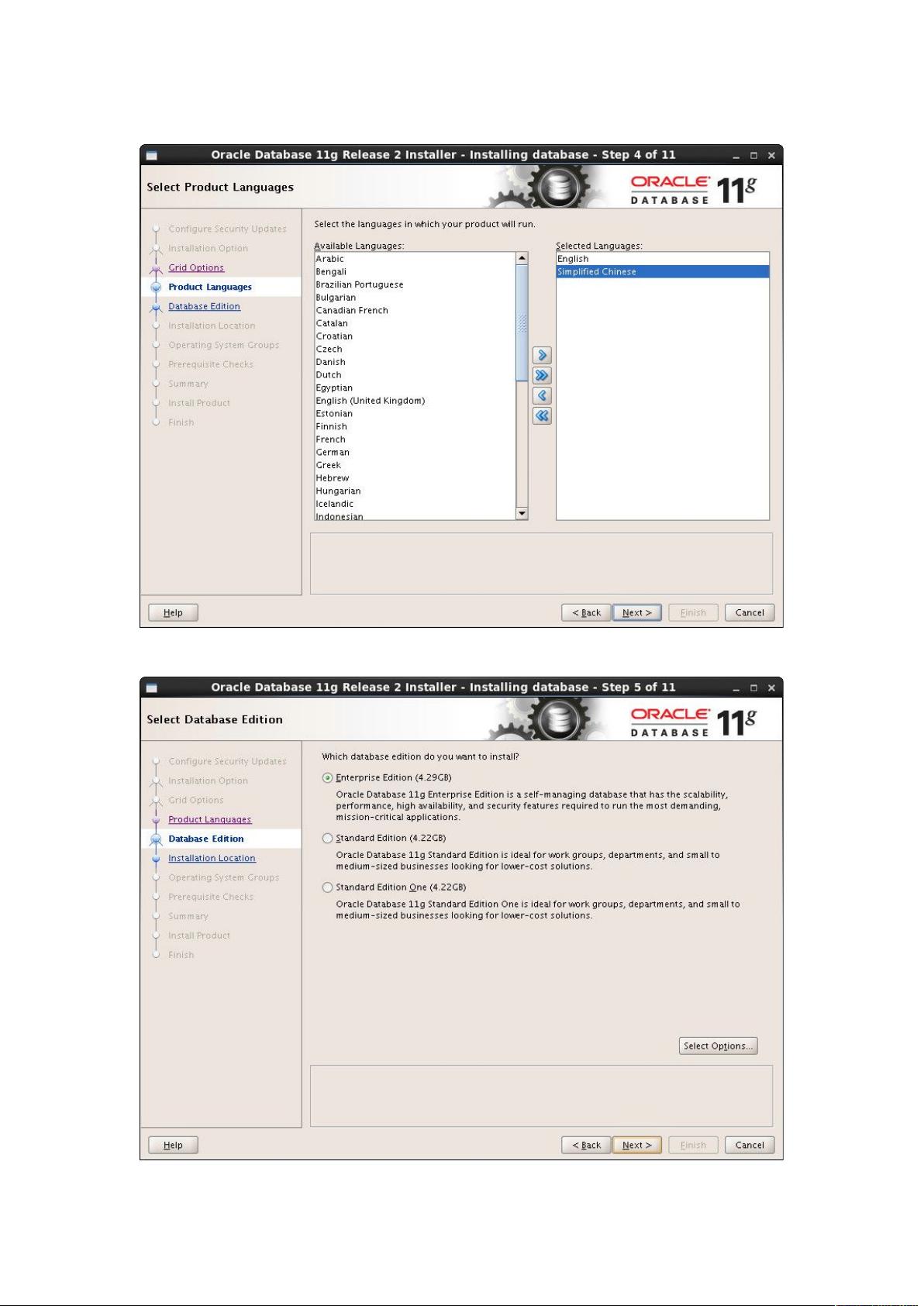CentOS6.3环境下Oracle11g图形化安装步骤与错误处理
需积分: 45 173 浏览量
更新于2024-07-17
收藏 2.22MB DOCX 举报
"Oracle在Linux环境下的图形化安装过程及常见问题解决方案"
在本文中,我们将详细探讨如何在CentOS 6.3系统上进行Oracle 11g Release 2的图形化安装,以及如何处理可能出现的错误。首先,确保你的系统满足必要的硬件和软件要求,包括操作系统版本和内核版本的兼容性。
一、环境准备与安装包
- 操作系统:CentOS Release 6.3 (Final)
- 内核版本:Kernel Linux 2.6.32-279.el6.x86_64
- Oracle 版本:Oracle 11g Release 2
- 安装包:linux.x64_11gR2_database_1of2.zip 和 linux.x64_11gR2_database_2of2.zip
这些安装包可以在Oracle官方网站(http://www.oracle.com/technetwork/database/enterprise-edition/downloads/index.html)下载。
二、创建Oracle用户和管理组
1. 创建相关用户组:
- 使用root用户登录Linux,通过`groupadd`命令创建`dba`、`oper`和`oinstall`用户组。
- 可以使用`cat /etc/group`命令查看已有的用户组。
2. 添加`oracle`用户:
- 使用`useradd`命令创建`oracle`用户,并将其加入到`oinstall`组和`dba`组。
- 设置`oracle`用户的密码。
3. 预先创建安装目录:
- 为Oracle软件、库存目录、数据文件和日志文件创建相应的路径。
- 这些目录包括:`/opt/oracle/product`、`/opt/oracle/product/OraHome`、`/opt/oraInventory`、`/opt/oracle/oradata`和`/var/opt/oracle`。
4. 设置目录权限:
- 使用`chown`和`chmod`命令将目录的所有者和权限设置为`oracle:oinstall`,以确保`oracle`用户对这些目录有适当的访问权限。
三、图形化安装步骤
1. 解压安装包:
- 将下载的两个zip文件解压到一个合适的目录,例如`/tmp`。
- 使用`unzip`命令解压缩文件。
2. 以`oracle`用户身份登录:
- 切换到`oracle`用户进行后续操作,因为Oracle软件需要以非root用户身份安装。
3. 启动图形化安装:
- 运行解压后的安装程序,通常为`runInstaller`,这将启动图形化安装界面。
4. 配置选项:
- 在安装向导中,根据需求配置数据库类型(如企业版或标准版)、字符集、口令、安装路径等。
- 确保选择正确的安装类型,例如“创建和配置数据库”。
5. 错误处理:
- 如果在安装过程中遇到错误,例如内存不足、权限问题或依赖库缺失,需要根据错误提示进行相应调整。
- 对于内存不足,可以临时增加SWAP空间或增加物理内存。
- 权限问题通常通过修改目录权限或用户组归属来解决。
- 缺失的依赖库可以通过`yum`或手动下载安装。
四、安装完成后
1. 初始化数据库:
- 使用`dbca`(Database Configuration Assistant)工具初始化数据库,设置SID、表空间等参数。
2. 配置环境变量:
- 更新`oracle`用户的`.bash_profile`,添加必要的环境变量,如ORACLE_HOME、PATH、LD_LIBRARY_PATH等。
3. 启动和验证数据库服务:
- 使用`lsnrctl start`启动监听器,`sqlplus / as sysdba`进入SQL*Plus,验证数据库是否正常运行。
通过以上步骤,你应该能够在Linux环境下成功安装Oracle数据库。在整个过程中,关键在于理解每个步骤的作用,并能针对报错信息进行有效解决。在实际操作中,可能还会遇到其他特定问题,需要根据实际情况灵活处理。
2014-04-18 上传
2022-06-12 上传
点击了解资源详情
2013-12-30 上传
2019-01-02 上传
点击了解资源详情
2021-01-19 上传
2014-07-16 上传
2024-12-06 上传
Lucia0827
- 粉丝: 0
- 资源: 1
最新资源
- BeatTheBotChallenge:来挑战这个玩摩托赛车电话游戏的机器人,看看它是如何制造的,并帮助改进它!
- GetHtmlTool:Qt初步获取网页原始码
- StudentClass,java怎么看源码,javap2p网贷源码下载
- 宠物播种机
- zeromq-4.2.0.tar.zip
- nginx-http-concat:WordPress插件可将单个脚本文件CSS和Javascript连接成一个资源请求
- 高级JSON表单规范第2章:输入小部件
- angularjs-studies
- city-generator:C ++ City Generator
- SocketProject:SocketProject
- crawl_html:python网络爬虫-爬网页原始码
- 手写 Volley 网络访问框架
- living-with-django:关于容忍最臃肿的python web框架的博客
- RestaurantsAppWithCollectionViews
- SkeSubDomain:利用递归归,通过匹配网页源码里的子域内容收集所有的子域信息,可收集四级五级等多级子域名
- portfolio:我的投资组合网站,其中包含我的所有工作